
場合によっては、iPhone にサービスがないというメッセージが表示されることがあります。これは、モバイル デバイスがモバイル ネットワークに接続されていないことを示しています。 したがって 電話を受けることができなくなります、テキスト メッセージを送信し、モバイル データを利用することもできます。
あなたが頼ることができるオプションのXNUMXつは iPhoneを再起動します、すべてのプロセスを閉じて最初からやり直すことができるようにします。 そうすることで、ネットワークサービスが復帰する場合がありますが、そうでない場合。 この記事では、iPhone にサービスがない場合に実行できるアクションをいくつか紹介します。
iPhoneがサービスなしと表示されている場合は、カバレッジエリアを確認してください
サービスのないメッセージが iPhone に表示されることに既に気付いている場合は、プロバイダーの信号を確認するためのいくつかのオプションを考慮する必要があります。
最初に行うべきテストは、 モバイルデータを無効にする これを達成するには、次のことを行う必要があります。
- オプションに移動 設定 iPhoneから「」のオプションを探しますモバイルデータ
- このオプションに入ったら、 このオプションを無効にする、数秒待ってから再度アクティブにします。
その際、iPhone はデータ サービスを提供している会社の信号を検索し、 接続を再開する これとともに。
その場合 あなたは海外旅行をしました iPhone サービスなしメッセージが表示される場合は、デバイスがデータ ローミング用に設定されていることを確認する必要があります。 これを実現するには、iPhone の設定オプションに移動する必要があります。
のセクションに入ったら、 設定 オプションを探す必要があります モバイルデータ そしてそれを入力してください。 次に、セクションを探す必要があります opciones そしてセクションに入ります データローミング. データ ローミングを開始するときは、アクティブ化されていない場合はアクティブ化されていることを確認する必要があります。 それらを有効にする必要があります.

サービス会社が 3G テクノロジーを段階的に廃止する場合
電話サービスを提供している会社は、 3G ネットワークの削除、そのため、iPhone 5 s、5 C またはそれ以前のモデルでは、iPhone サービスなしの信号が表示されます。 これがあなたの場合であれば、 会社に連絡するべきです どのオプションが利用可能かを教えてくれます。
今あなたが持っているなら iPhone 6以降のモデル これには、以下に示す手順に従う必要があります。
- あなたが最初にすべきことは、セクションに行くことです 設定 iPhoneからオプションを探します モバイルデータ.
- 次に、モバイルデータオプションセクションを選択する必要があります。入力すると、「LTEを有効にする"。
- [LTE を有効にする] を選択し、iPhone が使用できるようになるまで待つ必要があります。 オペレーターのネットワークを検出する.
これらの手順に従っても iPhone がサービスを受けられない場合は、プランを契約している会社に連絡する必要があります。
iPhone と iPad の両方が 5G テクノロジーは影響を受けません 3G ネットワークの変更または削除。

携帯通信会社の設定を更新する
お使いのデバイスに問題がある可能性があります。 iPhoneに新しいSIMを挿入しました したがって、キャリア設定を更新する必要があります。 この更新を実行するには、以下の手順に従ってください。
- あなたが最初にすべきことは、 モバイルが Wi-Fi ネットワークに接続されている.
- 次に、セクションに移動する必要があります 設定 次に、セクションを探します それから情報。
- 入るとき 情報 保留中の更新を確認すると、そのことを知らせるメッセージが表示されます。
- その場合は、押す必要があります 更新 更新プロセスが開始されるのを待ちます。
プロセスの最後に、新しいオペレーター設定がインストールされます. 自分でそれを行いたくない場合は、従う必要があるプロセスについてサービスプロバイダーに相談することができます.

iPhoneの携帯回線をOFFにして起動する
別のオプション iPhone でサービスがないと表示された場合に頼れるのは、モバイル回線の有効化と無効化に頼ることです。 その場合は 物理 SIM を使用する、あなたはただする必要があります デバイスから削除します、数秒待ってから 元に戻す. 次に、デバイスの電源を入れて、SIM が認識されるかどうかを確認します。
SIMカードが認識されない場合 破損している可能性があります 新しいものと交換する必要があります。 デバイスから SIM を再度取り外し、別の携帯電話に挿入することでこれを確認できます。読み取れなくても、カードが破損しているわけではありません。
ネットワーク設定のリセット
これは、サービスなしで iPhone にメッセージが表示され続ける場合に頼ることができるオプションです。 あなたはそれを考慮に入れる必要があります ネットワーク設定をリセットする、Wi-Fiネットワークとそのパスワード、モバイルデータ設定、以前に使用したVPNとAPNの設定もリセットします. これを達成するには、以下に示す手順に従う必要があります。
- あなたが最初にすべきことは、セクションに行くことです 設定 デバイスの。
- セクションを探す そして、これであなたはのセクションを探す必要があります 転送 o デバイスをリセット.
- その中に入ったら、オプションを選択する必要があります リセットする そしてそれから ネットワーク設定をリセットする.
これにより、ネットワーク設定を確立する復元プロセスが開始されます。このプロセスが完了したら、ネットワークにアクセスできることをもう一度確認する必要があります。
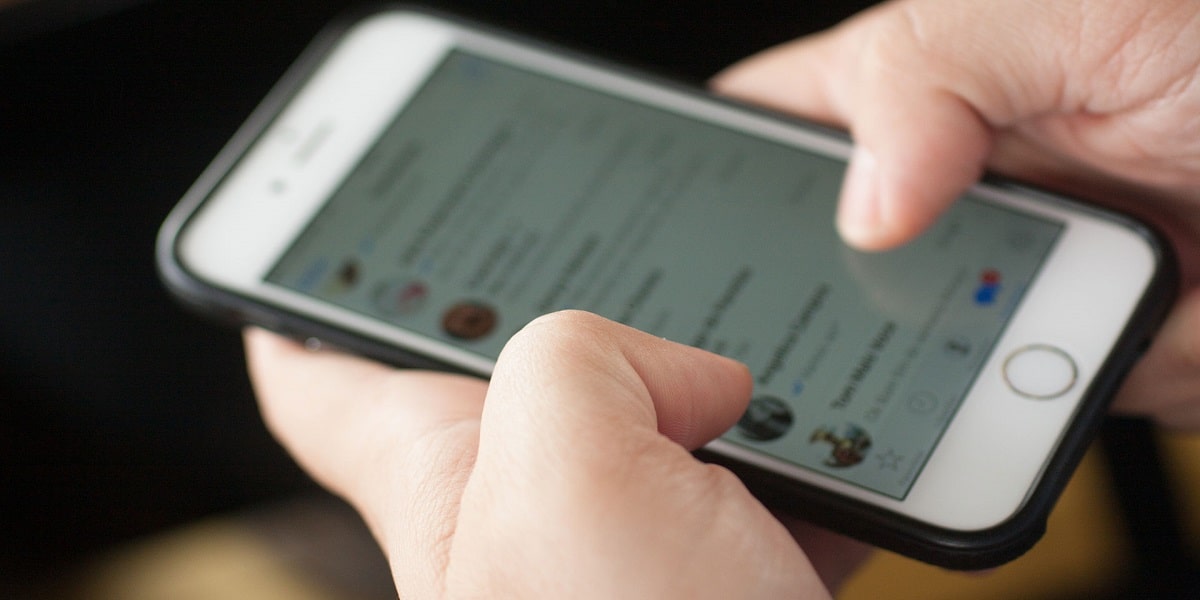
これらの各オプションが機能しない場合は、試すことができます iPhone にアップデートをダウンロードする 最新バージョンの iOS を更新して、表示される可能性のあるすべてのエラーを修正します。
サービスのない iPhone の問題が続く場合は、Apple が承認した技術サービスにアクセスして、デバイスのより徹底的なレビューを受けることをお勧めします。